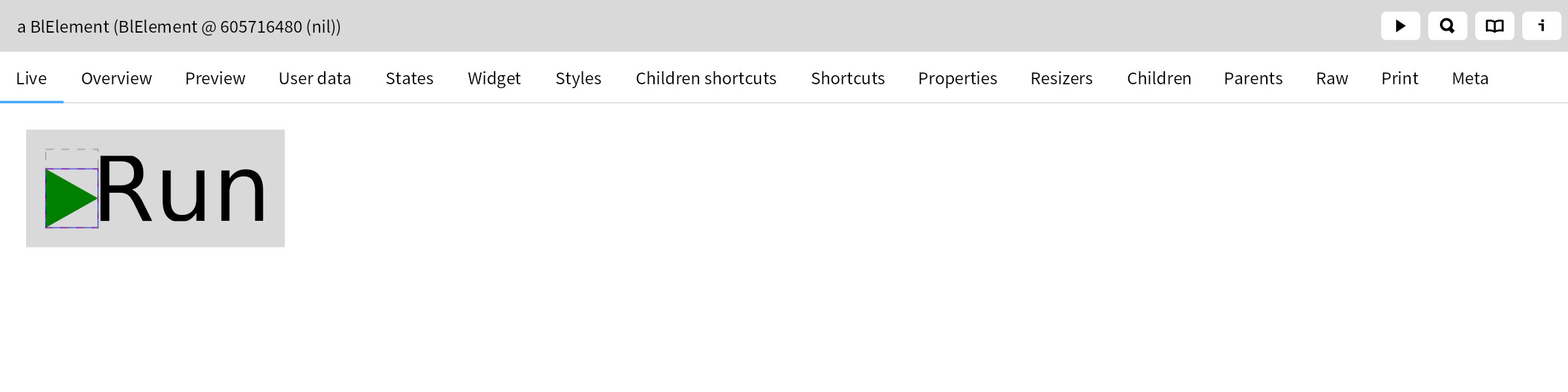Dropdown
Use Glamorous dropdowns to show a contextual popup associated with a UI element on click.
This can be achieved by adding BrGlamorousWithDropdownAptitude
look to any visual component, such as Button
.
BrGlamorousComponentsDropdowns>>#buttonWithLabel
<gtExample>
<return: #BrButton>
^ BrButton new
aptitude: BrGlamorousButtonWithLabelAptitude
+ (BrGlamorousWithExplicitDropdownAptitude
handle: [ BrButton new
aptitude: BrGlamorousButtonRectangularAptitude + BrGlamorousButtonLabelAptitude;
label: 'Click me' ]
content: [ BlElement new
background: (Color gray alpha: 0.2);
size: 100 @ 100;
margin: (BlInsets all: 10) ]);
label: 'Click me'
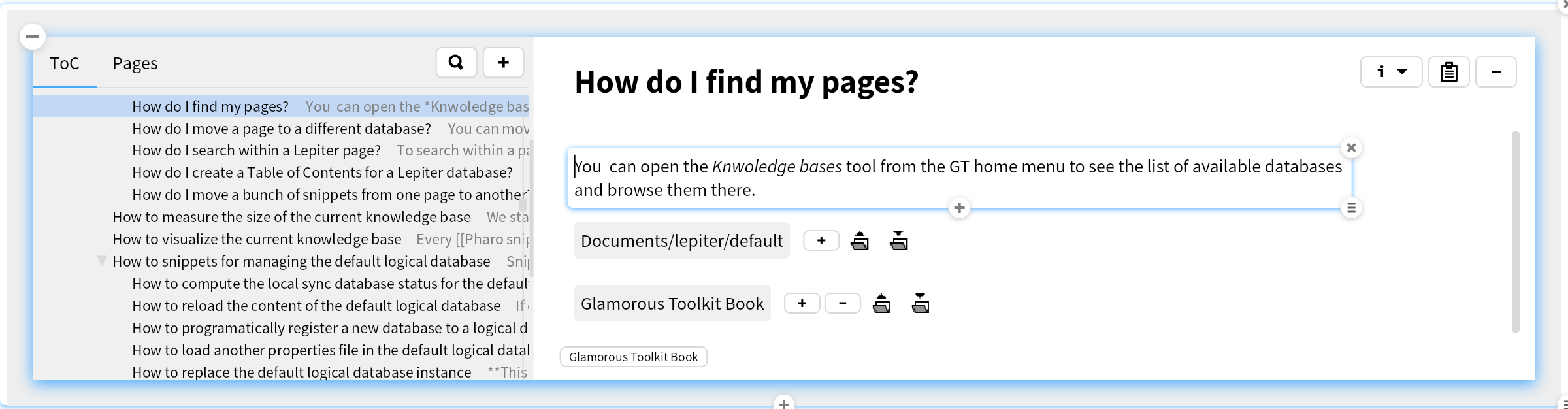
BrGlamorousComponentsDropdowns>>#buttonWithIcon
<gtExample>
<return: #BrButton>
^ BrButton new
aptitude: BrGlamorousButtonWithIconAptitude
+ (BrGlamorousWithExplicitDropdownAptitude
handle: [ BrButton new
aptitude: BrGlamorousButtonRectangularAptitude + BrGlamorousButtonIconAptitude;
icon: BrGlamorousVectorIcons menu ]
content: [ BlElement new
background: (Color gray alpha: 0.2);
size: 100 @ 100;
margin: (BlInsets all: 10) ]);
icon: BrGlamorousVectorIcons menu;
label: 'Click me'
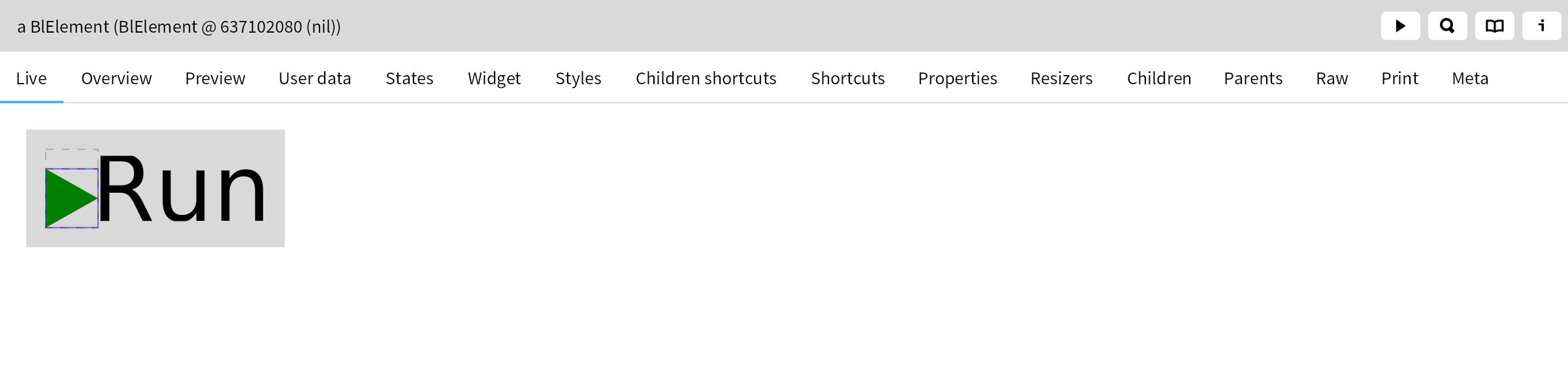
Sometimes it is necessary to hide a dropdown due to some user action, this can be achieved by firing BrDropdownHideWish
wish:
BrGlamorousComponentsDropdowns>>#hideDropdown
<gtExample>
<return: #BrButton>
^ BrButton new
aptitude: BrGlamorousButtonWithIconAptitude
+ (BrGlamorousWithExplicitDropdownAptitude
handle: [ BrButton new
aptitude: BrGlamorousButtonRectangularAptitude + BrGlamorousButtonIconAptitude;
icon: BrGlamorousVectorIcons menu ]
content: [ BrFrame new
fitContent;
addChild: (BrButton new
aptitude: BrGlamorousButtonWithLabelAptitude;
margin: (BlInsets all: 20);
label: 'Close';
action: [ :aButton | aButton fireEvent: BrDropdownHideWish new ]) ]);
icon: BrGlamorousVectorIcons menu;
label: 'Click me'